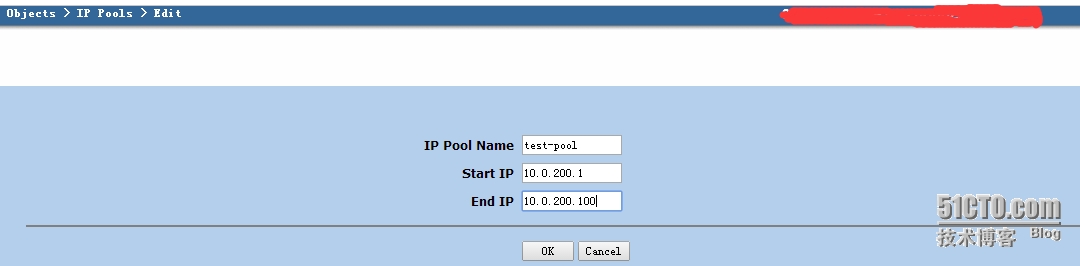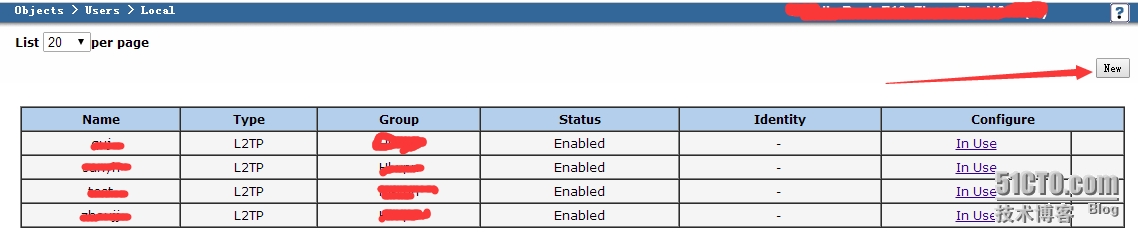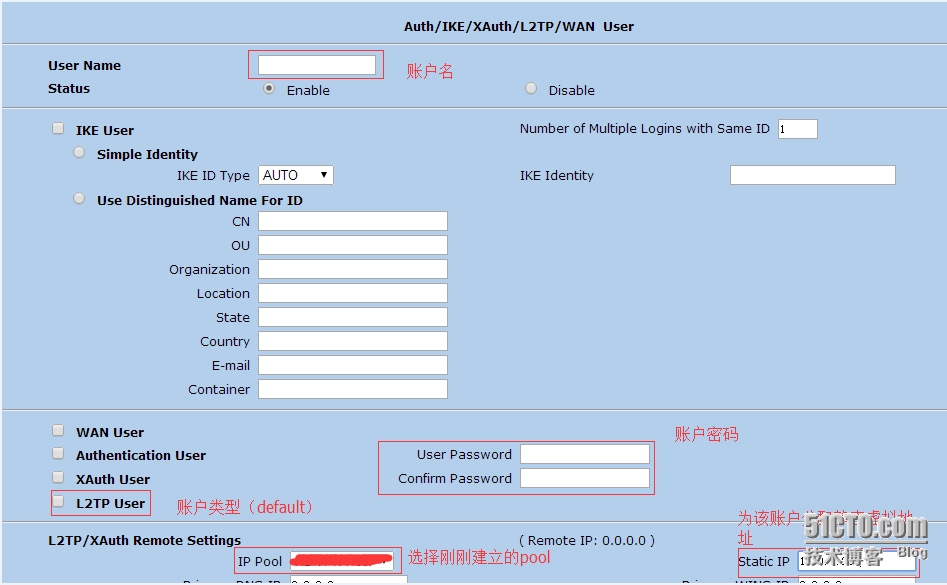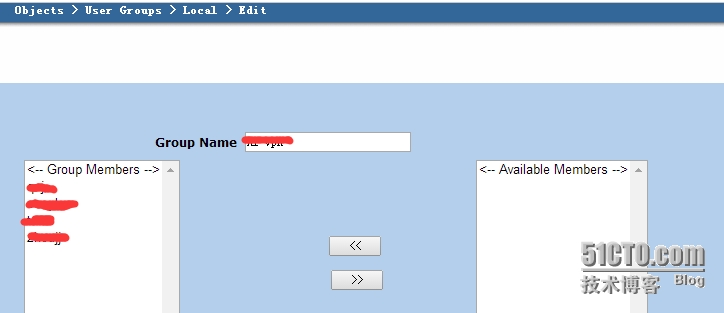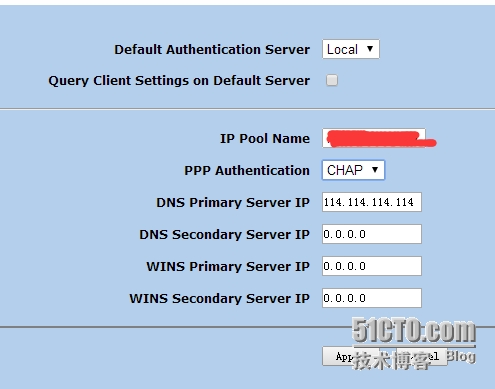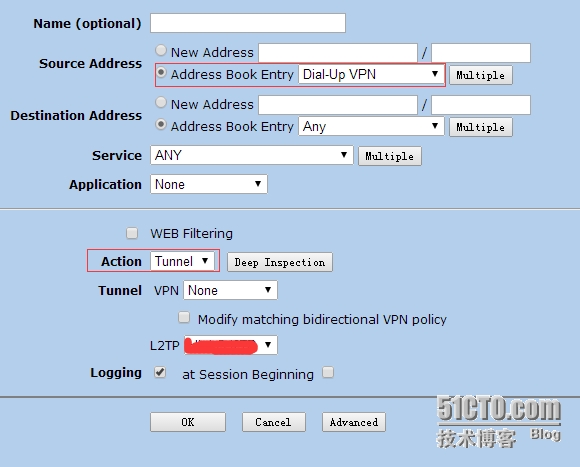Juniper-L2TP-VPN配置实例
首先先把思路理清,然后我们再开始进行配置。
步骤:
ip-pool
user-local
local-group
l2tp-default setting
tunnel
policy
untrust-trust
在做之前,一定切记,不要把分配给VPN用户的虚拟地址和内网trust区域的server-ip地址冲突
<<<<<<<<<<<<<<<<<<<<<<<<<<<<<<<<<<<<<<<<<<<<<<<<<<<<<<<<<
<<<<<<<<<<<<<<<<<<<<<<<<<<<<<<<<<<<<<<<<<<<<<<<<<<<<<<<<<
第一步:为L2TP-VPN账户建立虚拟地址Pool,Objects > IP Pools,如下图所示。【注意建立地址池不要虚内网主机地址段冲突】,配置完毕后确认即可,这里不做赘述
<<<<<<<<<<<<<<<<<<<<<<<<<<<<<<<<<<<<<<<<<<<<<<<<<<<<<<<<<
第二步:打开Objects > Users > Local,如下图所示
《《《《《《《《《《《《《《《《《《《《《《《《《《《《《《《《《《《《《《《《《《《《《
第二步,添加账户相关配置信息,如下图所示。【注意地址簿选择刚刚建立的test-pool,因为生产环境,所以涂掉了】,配置完毕后确认即可。
PS:注意虚拟地址的规划,别与内网主机网段以及未来拓展规划地址段冲突。
《《《《《《《《《《《《《《《《《《《《《《《《《《《《《《《《《《《《《《《《《《《《《
第三步,建立用户组,将用户添加至用户组别中,Objects > Users > Local Groups,如下图,很简单的一些配置,不做赘述
《《《《《《《《《《《《《《《《《《《《《《《《《《《《《《《《《《《《《《《《《《《《《
第四步,开始设置L2TP-VPN,找到目录VPNs > L2TP > Default Settings,如下所示。地址簿选择刚刚建立的test-pool,因为是企业设备,涂红不解释。
《《《《《《《《《《《《《《《《《《《《《《《《《《《《《《《《《《《《《《《《《《《《《《《《《《《《《《《
第五步,找到如下目录VPNs > L2TP > Tunnel,配置详细如下图所示。
PS:注意,outgoing interface这项参数,一定记得选择自己的公网出接口,所以请各位一定细心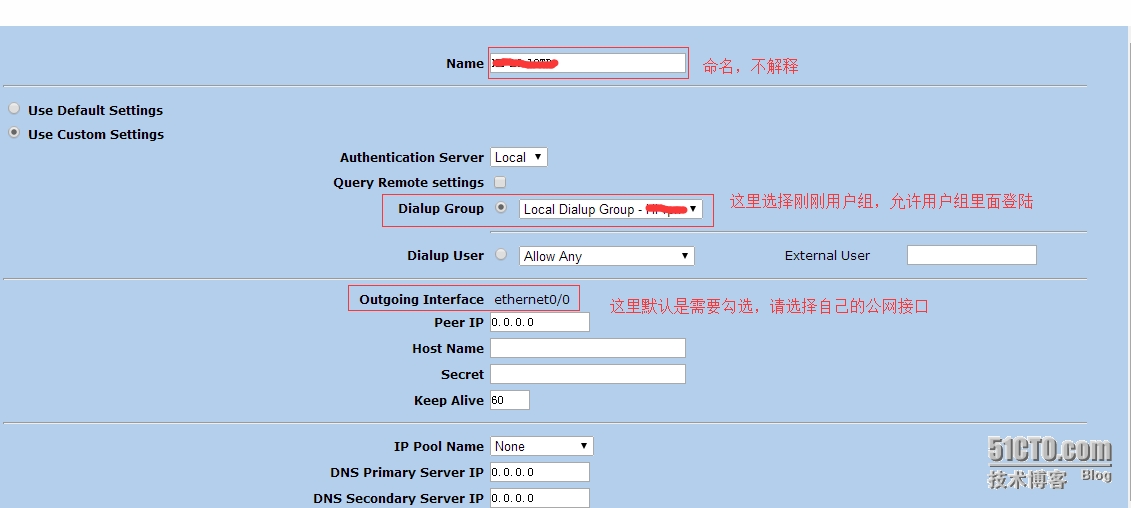
<<<<<<<<<<<<<<<<<<<<<<<<<<<<<<<<<<<<<<<<<<<<<<<<<<<<<<<<<<<<<<<<<<<<<<<<<<<<<<<<<<<<<<<<<<<<<<<<<<<<<<<<
第六步,放开L2TP-VPN用户拨入策略,所以又到了喜闻乐见的策略配置界面,Policy > Policies (From All zones To All zones),添加方向:untrust-trust
注意action、tunnel参数选择自己刚刚建立的即可。最好将此策略置顶。
《《《《《《《《《《《《《《《《《《《《《《《《《《《《《《《《《《《《《《《《《《《《《《《《《《《《《《
第六步,打完收工,防火墙步骤完成。终端PC机的配置,我这里就不做赘述了。已经有太多人去讲了,都快讲烂了。所以我还是好好的写其他文档把。
有任何问题,可以回复,或者邮箱至[email protected]。
新人到来,欢迎拍砖。
本文出自 “从零到壹” 博客,请务必保留此出处http://allen686.blog.51cto.com/6758434/1661425
郑重声明:本站内容如果来自互联网及其他传播媒体,其版权均属原媒体及文章作者所有。转载目的在于传递更多信息及用于网络分享,并不代表本站赞同其观点和对其真实性负责,也不构成任何其他建议。